ווי צו שטעלן די ווערטיקאַל באַר אויף דיין פּיסי פֿון די קלאַוויאַטור - פּשוט פירער
הייַנט מער ווי אלץ, מיר מוזן מוטיקן זיך צו נוצן די קלאַוויאַטור פון אונדזער קאָמפּיוטער צו באַקומען קיין סימבאָל אָדער פֿונקציע וואָס מיר דאַרפֿן. פארוואס? אויף אונדזער קאָמפּיוטער מיר קענען מאַכן סאָף דאָקומענטן, אָן האָבן צו באַצאָלן עמעצער צו טאָן דאָס פֿאַר אונדז.
מיט יאָרן שפּעטער, איר קענט ווערן אַ מומחה אין קאָמפּיוטער פאַרוואַלטונג, מיט דער ציל צו אַרבעטן אויף קיין טיפּ פון דאָקומענט וואָס איז געבעטן פון איר.
נאָוואַדייַס, מיר האָבן אַלע סיבה צו גלויבן אַז דאָס וואָלט זיין אַ גוט ינוועסמאַנט פֿאַר די פאַרשידענע מיני קאָמפּאַניעס וואָס טאָן טראַנסקריפּציע אַרבעט. דעריבער, עס איז אויך פארלאנגט צו לערנען, צווישן פילע אנדערע זאכן, ווי צו שטעלן די באַר ווערטיקלי פֿון אַ Windows, Mac און Linux פּיסי.
!["דעם טיפּ פון טעקע קענען שעדיקן דיין קאָמפּיוטער" [לייזונג צו דער פּראָבלעם] דעקן אַרטיקל](https://citeia.com/wp-content/uploads/2021/01/Archivos-daninos-1024x617.jpg)
"דעם טיפּ פון טעקע קענען שעדיקן דיין קאָמפּיוטער" [לייזונג צו דער פּראָבלעם]
לערנען ווי צו סאָלווע די פּראָבלעם "דער טיפּ פון טעקע קען שעדיקן דיין קאָמפּיוטער".
אויך, ווי צו שרייַבן די ווערטיקאַל באַר מיט די ASCII קאָד. אויך, ווי צו שטעלן די ווערטיקאַל באַר מיט די ווירטואַל קלאַוויאַטור פון די פּיסי און איז עס קיין אנדערע עפעקטיוו אופֿן צו שטעלן די באַר אויף די קאָמפּיוטער? מיר וועלן זען עס אין דעם טוטאָריאַל.
ווי צו שטעלן די באַר פֿון אַ פּיסי מיט Windows, Mac און Linux
צו שטעלן די באַר פֿון אַ Windows, Mac און Linux פּיסי, מיר וועלן דערקלערן עס שריט דורך שריט אונטן, דורך דעם פּשוט פירער:
- PC Windows, וואָס איר זאָל טאָן איז נאָר גיט אויף די סימבאָל אָן טאן עפּעס אַנדערש. דער סימבאָל איז ליגן אויף די לינקס זייַט פון די נומער 1; אויב עס איז נישט דאָרט, גיינ ווייַטער צו קאַנסעקיאַטיוו גיט די 'Alt then gr' שליסלען.
- פאַר שטעלן די באַר פֿון אַ MAC, וואָס איר זאָל טאָן איז קאַנסעקיאַטיוו גיט די 'אַלט' שליסלען און דעמאָלט די נומער 1' אויב די קלאַוויאַטור איז אין שפּאַניש. אין פאַל די קלאַוויאַטור איז אין ענגליש, וואָס איר זאָל טאָן איז קאַנסעקיאַטיוו גיט די 'שיפט און באַקקלאַש' שליסלען.
- צו שטעלן די באַר פֿון אַ לינוקס, וואָס איר זאָל טאָן איז קאָנסעקוטיווע גיט די 'Ctrl'+'Shift'+'u' שליסלען. און אָן באפרייט דעם שליסל, גיט אויף '7c' און מעלדונג.
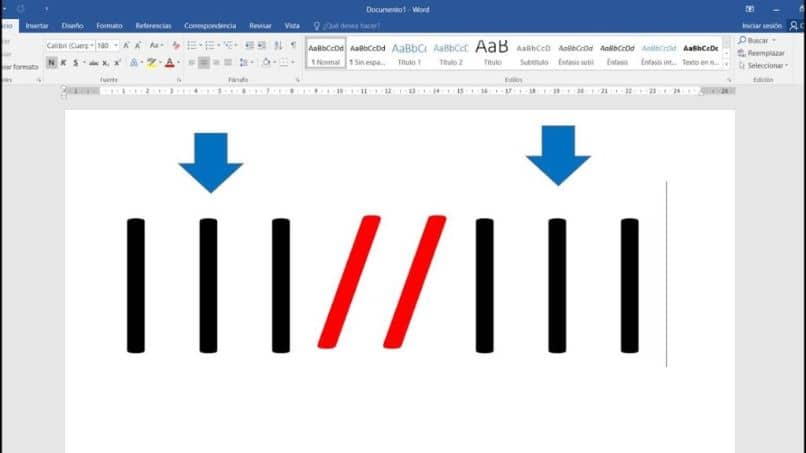
ווי צו שרייַבן ווערטיקאַל באַר מיט ASCII קאָד
צו שרייַבן די ווערטיקאַל באַר ניצן די ASCII קאָד, איר נאָר האָבן צו נאָכפאָלגן די פּשוט שריט דורך שריט וואָס מיר וועלן דערקלערן אונטן:
- ווען מיר זענען שוין אין דעם דאָקומענט ווו מיר דאַרפֿן צו שרייַבן די ווערטיקאַל באַר מיט די ASCII קאָד, געפֿינען די שליסלען אויף דיין קלאַוויאַטור Alt און גיט עס.
- ווייַטער און אָן ריליסינג די אַלט שליסל, דריקן די נומער 1; צוריק, דריקט אויף די נומער 2. און לעסאָף, די נומער 4 שליסל און אזוי וועט עס ארויסקומען ווערטיקאַל באַר.
ווי צו שטעלן די ווערטיקאַל באַר מיט די ווירטואַל קלאַוויאַטור פון די פּיסי
צו שטעלן די ווערטיקאַל באַר מיט די ווירטואַל קלאַוויאַטור פון די פּיסי, עס איז אויך זייער פּשוט, אַזוי נאָכגיין דעם פירער אויב איר ווילן צו וויסן ווי צו שטעלן עס:
- עס איז וויכטיק צו דערמאָנען אַז מיט די פאלגענדע וועג צו שטעלן די ווערטיקאַל באַר מיט די ווירטואַל קלאַוויאַטור פון די פּיסי, איר קענט אויך שטעלן קיין כאַראַקטער אָדער סימבאָל איר ווילט.
- ווי עס איז דורך די ווירטואַל קלאַוויאַטור, וואָס איר וועט טאָן איז דריקט אויף די Windows שליסל און די R שליסל צוזאַמען.
- ווייַטער, איר וועט באַקומען אַ קעסטל וואָס האט עטלעכע ליידיק באַרס, דאָרט איר וועט שטעלן די פאלגענדע: 'osk.exe'. און אין אַ בלינק פון אַן אויג, איר וועט זען די ווירטואַל קלאַוויאַטור.
- איצט מיר זענען געגאנגען צו שטעלן די ווערטיקאַל באַר דורך גיין צו די דאָקומענט ווו מיר זענען געגאנגען צו שטעלן עס און גיט די ספּעציפיש אָרט ווו איר ווילן עס. דערנאָך קוק אין דעם טייל פון אויבן די ווירטואַל קלאַוויאַטור, די ווערטיקאַל באַר און טיפּ אויף עס, איר וועט גלייך זען ווי עס אויס צו איר.

ווי צו ינסטאַלירן אַ וופּן אויף דיין קאָמפּיוטער [גרינג גייד]
לערן ווי צו לייכט און געשווינד ינסטאַלירן אַ וופּן אויף דיין קאָמפּיוטער.
איז עס קיין אנדערע עפעקטיוו אופֿן צו שטעלן די באַר אויף די קאָמפּיוטער?
מיר האָבן שוין געזען די פאַרשידענע מעטהאָדס צו שטעלן די ווערטיקאַל באַר; אָבער דאָס מאָל, לאָמיר זען אויב עס איז קיין אנדערע עפעקטיוו אופֿן צו שטעלן די באַר אויף די קאָמפּיוטער. און די קשיא איז אַז יאָ, אויב עס איז אן אנדער אופֿן, און עס איז טאַקע איינער וואָס איז זייער גרינג צו נוצן און אין וואָס מיר וועלן קענען צו פילן מער רילאַקסט. איר וועט געפֿינען דעם באַר געטובלט אין דער זעלביקער וואָרט אָדער עקססעל דאָקומענט, און צו דערגרייכן עס, איר מוזן נאָכפאָלגן די סטעפּס:
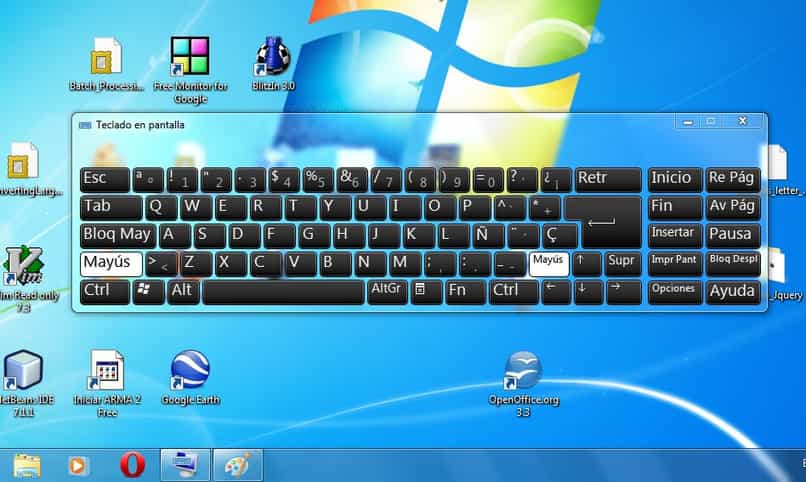
- ליגן אין דער אויבערשטער לינקס ווינקל די פֿענצטער מיטן נאָמען 'ארכיוו' גיין אין עס, און גיט אויף די ברירה גערופֿן 'אָפּציעס'.
- איר וועט זען אַ קוויטל טייטאַלד 'אַוואַנסירטע' דריקט אויף עס, גיינ ווייַטער צו רוק צו די מעקאַניזאַם וואָס גייט דורך די נאָמען 'ווייַזן' וואָס איר מוזן אויך גיט.
- אַמאָל ין, איר וועט זען צוויי אָפּציעס, דער ערשטער איז, ווייַזן האָריזאָנטאַל מעגילע באַר. די רגע איז ווייַזן ווערטיקאַל מעגילע באַר.
- איר מוזן אויסקלייַבן די רגע אָפּציע וואָס איז, ווייַזן ווערטיקאַל מעגילע באַר אַזוי אַז איר דעמאָלט גיינ ווייַטער צו גיט אויף אָננעמען.
ווי איר קענען זען, מיט דעם אנדערע עפעקטיוו אופֿן איר קענען שטעלן די באַר אויף די קאָמפּיוטער און אויף אַ זייער פּשוט וועג. פּונקט אַזוי, איר וועט קענען צו שטעלן אנדערע אותיות און סימבאָלס.